移动硬盘坏了,用WinHex修复
用WINHEX修复提示要格式化才能使用的U盘等磁盘
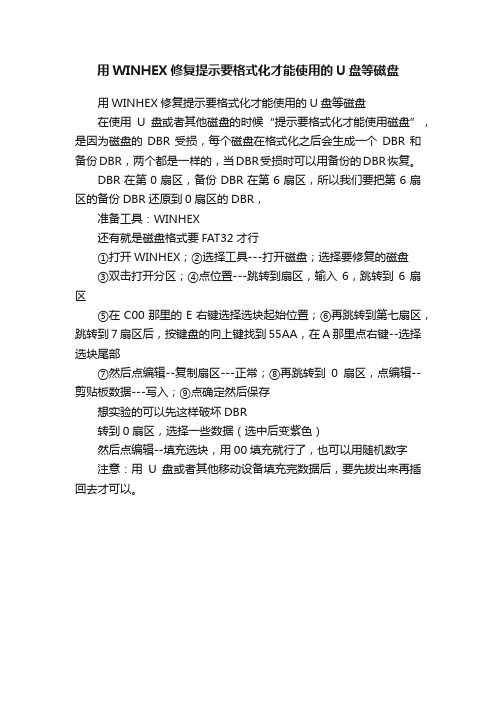
用WINHEX修复提示要格式化才能使用的U盘等磁盘
用WINHEX修复提示要格式化才能使用的U盘等磁盘
在使用U盘或者其他磁盘的时候“提示要格式化才能使用磁盘”,是因为磁盘的DBR受损,每个磁盘在格式化之后会生成一个DBR和备份DBR,两个都是一样的,当DBR受损时可以用备份的DBR恢复。
DBR在第0扇区,备份DBR在第6扇区,所以我们要把第6扇区的备份DBR还原到0扇区的DBR,
准备工具:WINHEX
还有就是磁盘格式要FAT32才行
①打开WINHEX;②选择工具---打开磁盘;选择要修复的磁盘
③双击打开分区;④点位置---跳转到扇区,输入6,跳转到6扇区
⑤在C00那里的E右键选择选块起始位置;⑥再跳转到第七扇区,跳转到7扇区后,按键盘的向上键找到55AA,在A那里点右键--选择选块尾部
⑦然后点编辑--复制扇区---正常;⑧再跳转到0扇区,点编辑--剪贴板数据---写入;⑨点确定然后保存
想实验的可以先这样破坏DBR
转到0扇区,选择一些数据(选中后变紫色)
然后点编辑--填充选块,用00填充就行了,也可以用随机数字
注意:用U盘或者其他移动设备填充完数据后,要先拔出来再插回去才可以。
用Winhex手动修复分区表以提取大数据
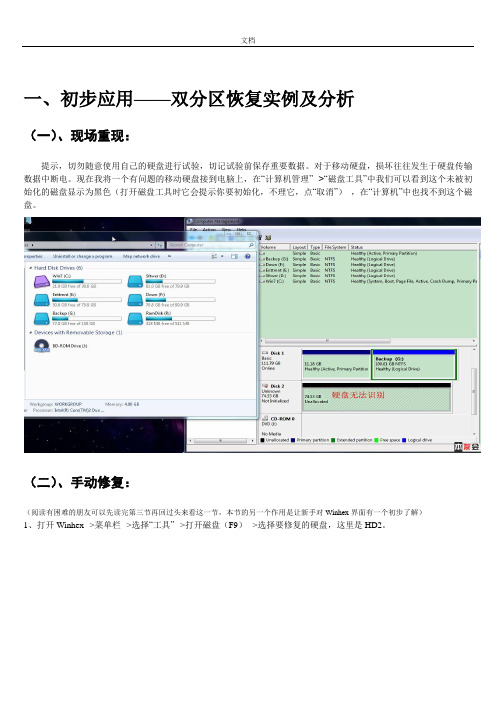
一、初步应用——双分区恢复实例及分析(一)、现场重现:提示,切勿随意使用自己的硬盘进行试验,切记试验前保存重要数据。
对于移动硬盘,损坏往往发生于硬盘传输数据中断电。
现在我将一个有问题的移动硬盘接到电脑上,在“计算机管理”-->“磁盘工具”中我们可以看到这个未被初始化的磁盘显示为黑色(打开磁盘工具时它会提示你要初始化,不理它,点“取消”),在“计算机”中也找不到这个磁盘。
(二)、手动修复:(阅读有困难的朋友可以先读完第三节再回过头来看这一节,本节的另一个作用是让新手对Winhex界面有一个初步了解)1、打开Winhex-->菜单栏-->选择“工具”-->打开磁盘(F9)-->选择要修复的硬盘,这里是HD2。
2、打开之后图中显示从0000H-->01ffH(16进制)之间的数据全部为0。
现在我从一个运转良好的硬盘分区表中将0000H-->01bdH之间的数据复制并粘贴到损坏硬盘的相应位置。
操作步骤为:在良好硬盘中拉选0000-->01bd之间的区块,被选中区块呈亮蓝色;复制选块;接下来在损坏硬盘中拉选相应区域,将光标定位至0000;右键-->编辑-->粘贴板数据-->写入。
将01fe,01ff填写为55AA,到这里一定保存。
点击黄色区域的图标并转移至63号扇区菜单“视图”-->模板管理(Alt+F12)-->NTFS引导扇区。
打开如下图,并记录黄色方框的两个数值(63和63777986)63+63777986+1=63778050,跳转至63778050扇区。
稍微向下滚动一点,看到那个粉色框标识出的55AA了嘛?往前找到黄色框的部分,显示为3F 00 00 00,将其进行反向排列,变为00 00 00 3F于是3F(十六进制)=63(十进制)——我们称这个数为相对偏移量。
接下来跳转至63778050+63=63778113扇区,我们又发现了一个EB开头的扇区再次选择菜单“视图”-->模板管理(Alt+F12)-->主引导记录NTFS引导扇区。
winhex磁盘提示初始化的恢复例题

winhex磁盘提示初始化的恢复例题
在使用WinHex进行磁盘数据恢复时,有时会遇到磁盘提示需要初始化的情况。
这时候,我们需要进行以下步骤进行恢复:
1. 打开WinHex,选择“打开物理磁盘”,选中需要恢复的磁盘。
2. 在弹出的对话框中,选择“以只读方式打开磁盘”,然后点击“确定”按钮。
3. 在“工具”菜单中选择“磁盘工具”,然后选择“修复NTFS 引导扇区”。
4. 在弹出的对话框中,选择“启动选项”标签页,然后选择“NTFS”选项。
5. 在“操作”标签页中,选择“修复NTFS引导扇区”选项,然后点击“开始”按钮。
6. 等待修复完成后,重启计算机,重新打开WinHex进行数据恢复。
以上就是使用WinHex进行磁盘数据恢复时遇到磁盘提示需要初始化时的恢复例题。
需要注意的是,数据恢复可能会有一定风险,因此在进行操作时应先备份数据,以免造成不可逆的损失。
- 1 -。
winhex数据恢复完整图文教程
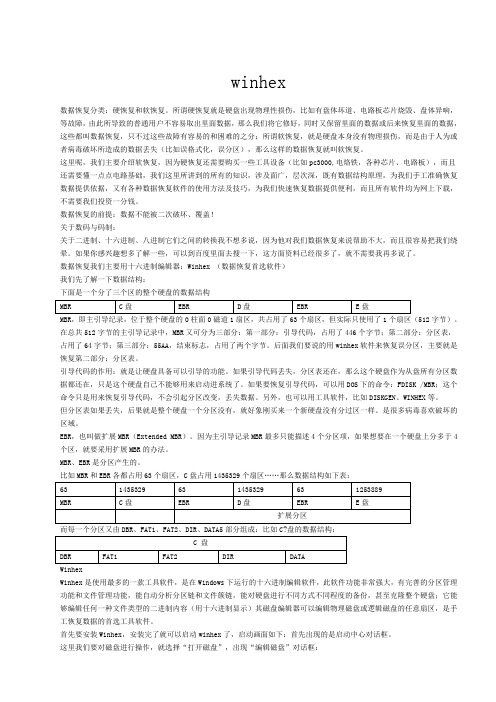
winhex数据恢复分类:硬恢复和软恢复。
所谓硬恢复就是硬盘出现物理性损伤,比如有盘体坏道、电路板芯片烧毁、盘体异响,等故障,由此所导致的普通用户不容易取出里面数据,那么我们将它修好,同时又保留里面的数据或后来恢复里面的数据,这些都叫数据恢复,只不过这些故障有容易的和困难的之分;所谓软恢复,就是硬盘本身没有物理损伤,而是由于人为或者病毒破坏所造成的数据丢失(比如误格式化,误分区),那么这样的数据恢复就叫软恢复。
这里呢,我们主要介绍软恢复,因为硬恢复还需要购买一些工具设备(比如pc3000,电烙铁,各种芯片、电路板),而且还需要懂一点点电路基础,我们这里所讲到的所有的知识,涉及面广,层次深,既有数据结构原理,为我们手工准确恢复数据提供依据,又有各种数据恢复软件的使用方法及技巧,为我们快速恢复数据提供便利,而且所有软件均为网上下载,不需要我们投资一分钱。
数据恢复的前提:数据不能被二次破坏、覆盖!关于数码与码制:关于二进制、十六进制、八进制它们之间的转换我不想多说,因为他对我们数据恢复来说帮助不大,而且很容易把我们绕晕。
如果你感兴趣想多了解一些,可以到百度里面去搜一下,这方面资料已经很多了,就不需要我再多说了。
数据恢复我们主要用十六进制编辑器:Winhex (数据恢复首选软件)我们先了解一下数据结构:下面是一个分了三个区的整个硬盘的数据结构MBR,即主引导纪录,位于整个硬盘的0柱面0磁道1扇区,共占用了63个扇区,但实际只使用了1个扇区(512字节)。
在总共512字节的主引导记录中,MBR又可分为三部分:第一部分:引导代码,占用了446个字节;第二部分:分区表,占用了64字节;第三部分:55AA,结束标志,占用了两个字节。
后面我们要说的用winhex软件来恢复误分区,主要就是恢复第二部分:分区表。
引导代码的作用:就是让硬盘具备可以引导的功能。
如果引导代码丢失,分区表还在,那么这个硬盘作为从盘所有分区数据都还在,只是这个硬盘自己不能够用来启动进系统了。
用winhex解决"磁盘未被格式化,是否格式化“ 并且磁盘格式为RAW
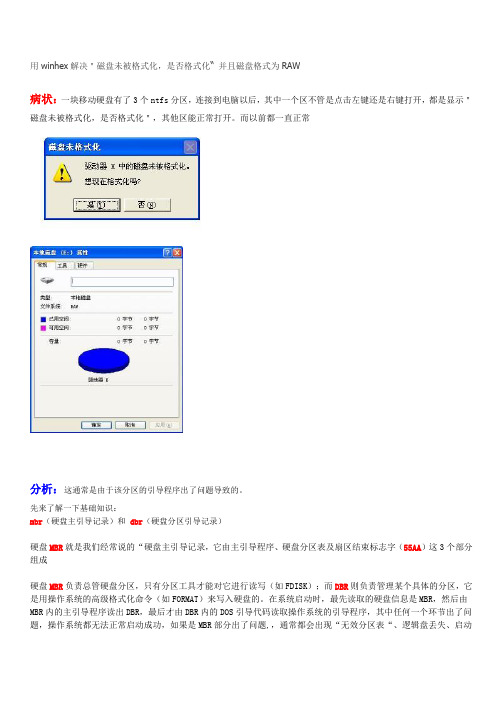
用winhex解决"磁盘未被格式化,是否格式化“ 并且磁盘格式为RAW病状:一块移动硬盘有了3个ntfs分区,连接到电脑以后,其中一个区不管是点击左键还是右键打开,都是显示"磁盘未被格式化,是否格式化",其他区能正常打开。
而以前都一直正常分析:这通常是由于该分区的引导程序出了问题导致的。
先来了解一下基础知识:mbr(硬盘主引导记录)和dbr(硬盘分区引导记录)硬盘MBR就是我们经常说的“硬盘主引导记录,它由主引导程序、硬盘分区表及扇区结束标志字(55AA)这3个部分组成硬盘MBR负责总管硬盘分区,只有分区工具才能对它进行读写(如FDISK);而DBR则负责管理某个具体的分区,它是用操作系统的高级格式化命令(如FORMAT)来写入硬盘的。
在系统启动时,最先读取的硬盘信息是MBR,然后由MBR内的主引导程序读出DBR,最后才由DBR内的DOS引导代码读取操作系统的引导程序,其中任何一个环节出了问题,操作系统都无法正常启动成功,如果是MBR部分出了问题,,通常都会出现“无效分区表“、逻辑盘丢失、启动死机等现象;而如果是DBR部分出了问题,通常会出现“未格式化的分区”的错误提示。
通俗来说(以我个人的理解)分区表就好比是一张记录了分区信息的纸,mbr记录了将这张纸划分为了多少大小不同的块,而dbr记录就是这些块各自在这张纸上的位置。
好了。
现在我们用winhex来回复分区中的数据。
1.打开winhex,然后点击“工具”----“打开磁盘”,选择“物理磁盘”中的故障盘。
打开之后我们就可以可能到分区中的信息了。
2.点击右上方的黑色小箭头出现下拉菜单,可以看到有故障的分区和其他正常分区显示是不一样的。
故障分区显示“分区X XXGB ?\"为什么会出现“?”呢,就是由于该分区引启动扇区出错导致winhex无法正常识别。
3,每个分区都有自己的备份启动扇区,所以我们就用备份来恢复。
将右侧滚动条拉到最下边,跳到该分区的最后一个扇区,我们看到全是00,这是每个分区都有的保留扇区。
使用winhex来恢复数据的方法

使用winhex来恢复数据的方法一、数据丢失的痛与恢复的希望。
1.1 数据丢失那可真是个让人头疼的事儿啊。
不管是误删了重要文件,还是硬盘出了故障,感觉就像丢了宝贝一样心急如焚。
不过呢,先别慌,咱还有winhex这个得力助手。
1.2 winhex就像是数据世界里的神奇小魔杖。
它功能强大,能在看似绝望的数据丢失状况下,给我们带来恢复数据的曙光。
二、winhex初了解。
2.1 winhex是啥呢?简单说,它就是一款专门用来处理十六进制数据的软件。
这听起来有点高大上,但实际操作起来也没那么难。
就像学骑自行车,一开始觉得难,上手了就顺溜了。
2.2 你得先把winhex安装好。
这就好比给战士配上武器,安装过程也不复杂,按照提示一步步来就行,别像没头苍蝇似的乱点。
三、开始用winhex恢复数据。
3.1 打开winhex后,首先要做的就是找到你丢失数据的存储设备。
这就如同在茫茫大海里寻找一艘沉船,得找准目标。
比如说你的数据在硬盘里丢了,那就找到对应的硬盘分区。
这一步可不能马虎,要是找错了地儿,那可就是竹篮打水一场空了。
3.2 接下来就是重头戏了。
winhex有个很厉害的功能叫磁盘克隆。
这就像做备份一样,把有问题的磁盘克隆一份。
这时候你得小心翼翼的,就像捧着个易碎的瓷器。
因为这个过程要是出了岔子,那恢复数据就更难了。
克隆完成后,就可以在克隆的副本上进行数据恢复操作。
3.3 查找丢失的数据片段。
这有点像大海捞针,但winhex有它的办法。
它可以通过分析十六进制数据的特征,找到那些可能是你丢失文件的部分。
这就要求你得有点耐心,心急吃不了热豆腐嘛。
有时候可能要花费一些时间去比对和查找,但只要坚持,往往就能找到那些“失踪”的数据。
3.4 恢复数据的时候,也要注意一些细节。
比如说数据的完整性,可不能只恢复个半拉子工程。
要确保恢复出来的数据是可用的,就像检查一件修好的东西是不是真的修好了一样。
四、数据恢复后的检查与预防。
4.1 数据恢复成功后,可别以为就万事大吉了。
easyrecovery及winhex恢复数据的方法
easyrecovery及winhex恢复数据的方法1. 引言1.1 概述在现代科技时代,数据的丢失或损坏成为一个普遍存在的问题。
不论是个人用户还是企业组织,都可能面临着数据被意外删除、格式化、病毒感染或设备故障等情况。
因此,数据恢复工具的重要性日益突出。
本文将介绍两种常见的数据恢复软件——EasyRecovery和WinHex,并详细阐述它们的工作原理以及在实际应用中的使用方法。
1.2 文章结构本文分为五个主要部分来介绍EasyRecovery和WinHex两款数据恢复工具及其使用方法。
首先,在引言部分将概述文章内容和结构,明确文章目标。
然后,在第二部分将全面介绍EasyRecovery的概述、数据扫描和恢复步骤以及一些相关技巧和注意事项。
接下来,在第三部分将同样对WinHex进行详细阐述,包括其概述、数据分析和修复步骤以及高级功能。
在第四部分,我们将通过实例案例与EasyRecovery和WinHex进行比较分析,展示它们在不同情况下的表现差异。
最后,在结论部分,我们将总结EasyRecovery和WinHex的优点和缺点,并给出适用场景的建议。
1.3 目的本文旨在提供EasyRecovery和WinHex两款数据恢复工具的详细介绍和使用方法,帮助读者了解并掌握这些工具在数据恢复过程中的应用技巧。
通过对比分析实例案例,读者可以更好地选择和利用合适的工具来解决不同类型、不同程度数据丢失问题。
希望本文能够为读者在面对数据损失时提供有效的参考和帮助。
2. EasyRecovery恢复数据方法:2.1 EasyRecovery概述:EasyRecovery是一款功能强大的数据恢复软件,它可以帮助用户从各种存储介质中恢复丢失、删除或损坏的数据。
其主要特点包括简单易用、支持多种文件系统、提供全面的扫描和恢复功能。
2.2 数据扫描和恢复步骤:(1) 打开EasyRecovery软件并选择需要进行数据恢复的存储介质。
修复移动硬盘RAW格式 winhex
修复移动硬盘出现:文件或目录损坏且无法读取 MFT损坏 USBC问题症状:移动硬盘,插入之后突然所有分区不能访问,出现如下提示。
那么很有可能是USBC造成问题,网上也有人视之为病毒。
原理就是USBC文件将整个分区的MFT向后移了一个sector,造成分区无法访问,其实数据并无损坏,下面是解决办法1.打开win hex,按F92.选损坏的硬盘3. 双击损坏的分区4. 出现这个,不理会5. 选boot sector template6.记下Start C# $MFT的位置,移动硬盘一般为7864327.cltr+G,Go to sector,把刚才复制的MFT位置填进去8.发现原本应该为MFT文件的位置0C0000000变为了USBC,下面进行替换工作9.向下移动到0C0000200,发现这就是MFT文件的开头,即USBC把MFT信息往下推了一个sector,修复方法就是把MFT信息往前平移10.MFT信息由四个文件组成分别是$MFT, $MFTMirr, $LogFile, $Volume,结构是一个数据区,一个空区,再一个数据区…共四个。
直到$AttrDef为下一个扇区的数据,已经不是MFT信息,这后面的数据并没有受到USBC的修改选中从0C0000200到0C0000E00的所有数据,按ctrl+C复制定位到0C0000000,按ctlr+B填充11. 将0C0000E00的数据改为空区的格式,即保留最后两位,其他位清零。
按ctrl+S保存修改12.修复MFT的工作至此完成。
从新用winhex打开此分区,应该就可以正常打开了,区内的文件已经可以拷贝出来了。
若winhex此时仍无法读出此分区的文件,那么换用随便一款硬盘数据恢复软件应该都可以读出区内的文件,比如使用EasyRecovery13.大功告成,剩下的就是漫长的拷贝文件时间了。
NTFS文件系统中用WinHex手动恢复文件的研究
NTFS文件系统中用WinHex手动恢复文件的研究概要在使用Windows操作系统的过程中,我们有时会遇到文件意外删除、磁盘损坏或者格式化等问题,导致重要文件丢失的情况。
虽然Windows系统提供了回收站和一些自带的恢复工具,但有些情况下,这些方法并不能完全满足我们的需求。
在这种情况下,我们可以使用数据恢复工具来尝试手动恢复丢失的文件。
本文将介绍如何使用WinHex手动恢复丢失的文件,以及在NTFS文件系统中进行这一操作的详细步骤和注意事项。
步骤步骤一:安装和打开WinHex我们需要下载并安装WinHex软件。
安装完成后,打开WinHex程序。
在打开程序后,我们将看到一个界面,该界面可以用于打开磁盘、映像文件或者逻辑驱动器。
步骤二:选择目标磁盘或映像文件在WinHex界面中,我们需要选择目标磁盘或映像文件,以便对其进行数据恢复。
在此步骤中,我们需要确保选择的是NTFS文件系统的磁盘或映像文件,以便在接下来的操作中进行文件恢复。
步骤三:搜索丢失的文件在选择了目标磁盘或映像文件后,我们可以使用WinHex的搜索功能来查找丢失的文件。
在搜索框中输入文件名或关键词,然后点击“搜索”按钮,WinHex将开始搜索目标磁盘或映像文件中与关键词匹配的文件。
在搜索到需要恢复的文件后,我们可以将其标记为需要恢复的文件,并保存到指定的位置。
步骤四:恢复文件在标记了需要恢复的文件后,我们可以点击“恢复”按钮来进行文件恢复操作。
在恢复文件的过程中,我们需要注意选择恢复文件的保存位置,并确保该位置具有足够的空间来保存恢复的文件。
注意事项在使用WinHex手动恢复NTFS文件系统中的文件时,我们需要注意以下几个问题:2. 小心操作:在使用WinHex手动恢复文件时,我们需要小心操作,避免对目标磁盘或映像文件造成进一步损坏。
结论在使用NTFS文件系统时,我们可能会遇到文件丢失的情况。
在这种情况下,我们可以使用WinHex手动恢复丢失的文件。
修复移动硬盘RAW格式winhex
问题症状:移动硬盘,插入之后突然所有分区不能访问,出现如下提示。
那么很有可能是网上也有人视之为病毒。
原理就是USBC文件将整个分区的MFT向后移了一个sector,2.选损坏的硬盘Li' Fhysical &HDO: FUJITSU NMZ216OBH G1 (149 GB)HDl: HiUehi KTS545O5D阳幻皿C46B 囲 USB)_J HD2: SANSUHG HM150JT (149 GE, USB]吕Optical drive 0QK Cancel |3.双击损坏的分区USBC造成问题,造成分区无法访问,其实数据并无损坏,下面是解决办法1.打开 win hex,按 F9i^> Fib EdH- $f4rri-i Pp^rtipri UFm _£M:h 5>ppriiifiit 门卩rim Wivdnw Hftp p a g ar s? 壮旣迪x 料 日自孕 自辛WR I ► OH 尋3i di ik 2 I 朗- MTFT e 口单 t^PartlMi 11 1B1S MTF3 37.7 00315 KB 31 BIKB31 EffCB232+72706 155KI785 TTB34923232472645^PartlKti « PfirtiiW 观 Parlrten Qs>PaitiKn QV F^ncmif^鏗P UBR Hmy 匚『“伽 37.1 CB Hardduk? 叫初 3^uNGt*iieaic Bus. U&B O H E J E C M 屜*StalE cngind IWW IM*.LAidarevenes. Total c^paotf 149 GB 怔£l 沖加Brtes per sedDP.Su<plJ!s ttdars al end: Partboi: Mat 科 $ddDriN^ ■ NW 6訓颁I Mt atMte 日腕 spir page Wndnwffi Na. of M nd UMS dip!»ar± raiabta OFF 网 t Q 1 J 3 4 $ 侖 7 a 9 A E c D E F ” 阳 q? 90 4£ 时 S3 20 30 ?n ?D n? oa QO QLJ Jh!.}3TF£..... lZBTZDBOld aa 00 00 00 DD FB 00 □□ ■3F 00 FF DD 3J 00 00 00 4 a a ■ i .田 i. u 7i ? i ■ i1盘9£2加阿 oa 00 00 OQ eo OD Q0 on AC 証 A3 04 DC 00 00 00 ._. i. 1 . - k £ .... 3ZBE2IIBO3O co no oc仃[| 0D QD ao go BA 36 4A QD DO 00 no On 12iBE2l!]lC4F6 du 0D □ 0L 00 ac go 紅 陌 AB AC 91 AD QC DC □........ i«-x , j .Li 1ZSE2DB05ID 00 00 nn 00 FA 33 cc 3E on K OD 7C !FB 03 CO 07 ,.-.asanw. |-a>・12B£2fllBa£(3E 06 ES 16 DO SB Ofl OD 6E CO 33 EB Cfi Q6 OE 00 I0B--P- jAjlif a a .aZ6I2HBfl70 10 E3 53 □0 弱 QD (W 阴 &A oz CE BA W 刊 □0 B4 .*5.bi. .hj r£l .5.'IZBEZHBOaO 08 CD 13 73 05 B9 FF FF 8A Fl B6 EF B6 C6 40 66 -i.sJyylifif UBE2W4$O OF 朋 D 】 帥 U 3F7 E2 酣 tD CO ED 41筋 OF IZBEZUBtl^a 07 C9 66 F7 El E f A3 20 00 03 B4 41 33 55 8A・A ^fiLTI 1^ 24 on CD 13 72 DF Si FQ 分 4 7& 0-9 阳 Cl 01-5-1.r- .-flUfi-u .oA.. 1ZSEZBS0CII] 04 FE 06 丄耳 DD C3 66 60 IE Ct 66 Al 10 00 66 t 山・・ > ' i ■ f 1 ■ ■f 1.2BL2DE0Dfl 03 1C 00 陆 血 20 00 OF 82 3A OC IE 百国 3 .-..f;.…1 : . .Fj IZSrZPBQEO 00 66 50 06 53 B6 6S 10 00 DI 00 BD 3E □ 00 00 .fP.SEli.... V> ... 12BE2IIB13FO OF 65 DC DO LB 町 IF 80 3E 14 DO OD DF 34 61 00 .1.. A ; 3yli > .». i . H . IZSK2HB1O0 日4 ■4BA 16 24 DD 16 IF 3B F4 CD 13 斫 59 50 07 Bl 辛・’• H 占t ・DC[・ 12HE21DB11CI 66 56 66 56 JlF EB 2D 66 33 D2 && cr 37 QE 16 00 fXfX.<t-f 36f . ■ » a»imwsiic甬F? Fl FE CZ ?A CA 弱明PQ 阴 Cl EA IQ 冲北 :fWbA 応『神fAfr 严(iI2EE2HB130 1A 00 66 D6 BA 16 24 □SA E8 0D E4 06 OA CC ee -1" ■轧临崩-I.92*19£21|£14口 1 0: CD S3 OF 02 1勺 co 白亡 CO OB 初 褪 to 網.1..i ..nA. .ihF I2BE2IIB150 FF 06 10 00 FF or HE □a OF 65 6F IF tJ7 IF 66 61 y.・・,・B・. lay ・・fa1.2a£2DBl«0 C3 AO PP 01 ES 09 00 A0 FQ 01 直P 01 D« F 日 EQ FE J fl.ib_ _ 0 "住…百。
- 1、下载文档前请自行甄别文档内容的完整性,平台不提供额外的编辑、内容补充、找答案等附加服务。
- 2、"仅部分预览"的文档,不可在线预览部分如存在完整性等问题,可反馈申请退款(可完整预览的文档不适用该条件!)。
- 3、如文档侵犯您的权益,请联系客服反馈,我们会尽快为您处理(人工客服工作时间:9:00-18:30)。
打开时会出现这个提示,至少说明 MFT 是损坏了,把 offset C0000000 记下来,这个就是 MFT 的起始行号。后面的 offset 3A380D4000 是 MFTMirr,可以不管它。 提示要”格式化”和”文件或目录损坏且无法读取”最大可能就是硬盘启动扇区或者是分 区表或者是 MFT 的数据被损坏了,所以必须先要检查 MBR(启动扇区)和 EBR(分区表)是否 正常。 2).检查 MBR 正常 3).检查 EBR 正常 4).检查 MFT 是否正常
如果 MFT 起始扇区的 4 个开头字节不是 46 49 4C 45,说明 MFT 损坏,必须修复。 $MFTMirr 是 MFT 的镜像,可以不必理会。 三、修复过程 1.检查硬盘盒是否正常 移动硬盘提示要格式化,有一种可能是 USB 口坏了,如果有另一个硬盘盒,可以 换个硬盘盒试下。 如果有光驱位硬盘架, 最好用换到光驱位硬盘架上, 这样硬盘读取速度快, 比 USB 口至少快 4 倍。 如果换了硬盘插口后如果可以正常打开硬盘,数据访问正常,说明是硬盘盒坏了, 重新买个好的就行了,下面的步骤就不必做了。 2.检查硬盘本身是否坏了 用 HDTunePro 软件检测硬盘健康信息和坏区.
再定位到 MFT 起始簇,选择第 1 个位置,点右键,选 EditClipboard DataWrite, 将,复制的内容写入。
这样就把 MFT 恢复到起始位置了,写入后被写入的地方都显示为蓝色,这时实际 还没写入磁盘,需要保存才能生效。 3).保存修改。 4).重启电脑 电脑再次启动时自动检查磁盘, 重建索引, 待启动完成, 打开问题磁盘, 一切正常, 磁盘修复成功。
选择打开物理磁盘(Physical)
下面总结有关 MBR、MFT 的几个关键内容: 1.点分区,或点右边下三角下拉 Boot sector(启动扇区)到能直接定位到 MBR 起始扇区
2. MBR 位于整个硬盘的 0 柱面 0 磁道 1 扇区,共占用了 63 个扇区,但实际只使用了 1 个扇区。 1 个扇区 512 字节,在 winhex 中显示为 32 行,每行 16 字节,每两个数字为一个字节, 扇区之间有灰线分隔。
将前面换算出(或通过模板查到)的 MFT 的起始簇号(786432 簇)填入 Cluster, 也可以将前面换算到的扇区值(786432 簇 X8(每簇 8 个扇区)= 6291456)填入 Sector, 定位到 MFT 的第 1 个扇区。
正确的 MFT 表必是 FILE,4 个开头字节是 46 49 4C 45。
0FH——(LBA 模式)扩展分区 83H—— Linux 分区 第 6、7、8 字节 第 9、10、11、12 字节 第 13、14、15、16 字节 本分区的结束磁头号、扇区号、柱面号 本分区之前已用了的扇区数 本分区的总扇区数
如图红线标示是我的硬盘分区表,500G,只分一个区。
00 01 01 01 07 FE FF FF 3F 00 00 00 41 0D 38 3A
移动硬盘坏了,用 WinHex 修复
原创:童卫 曾几何时,移动硬盘成为了我们的工作和生活的必需品,移动硬盘确实有存储量大、方 便携带等优点,但是在使用过程中,因为 USB 口磨损造成的接触不良、或者删除不了硬件 直接拔硬盘、或者正在使用时意外断电等原因会给硬盘带极大伤害。 最近就因为意外断电后硬盘坏了,提示要”格式化”和”文件或目录损坏且无法读取”。找 西部电子找维修店维修迁移数据开价 300 元起,心痛人民币,决定自已动手修复硬盘。 一、工具 1.超级硬盘数据恢复软件(SuperRecovery) ——使用过大部份硬盘数据恢复软件中感觉是最好的一款软件 2. HDTunePro ——一款强大的硬盘测试工具,用来检测硬盘扇区的好坏、健康信息等 2. WinHex ——用来检查和修复各种文件、恢复删除文件、硬盘损坏造成的数据丢失等 二、知识准备——MBR(启动扇区) 、EB和”文件或目录损坏且无法读取 ”最大可能就是 硬盘启动扇区或者是分区表或者是 MFT 的数据被损坏了。但是,硬盘出这种问题,是不能 再往硬盘写数据的。也就不敢随便乱动,不能再试试看,要一步到位搞定。 修复前对磁盘结构、NTFS 的文件结构、MBR、 先用 Winhex 打开问题硬盘:
选择扫描文件类型后开始扫描,扫描结束后打开左边目录树“根目录” ,这里就会看到硬盘 上的所有数据,跟在硬盘上看到的是一样的。打开一个目录点到一个文档,能预览,可以进 一下说明数据没有问题。
舍不得人民币,继续下一步。 4.用 Winhex 修复我的硬盘 1).用 Winhex 打开问题硬盘,选择逻辑盘
可以复制该扇区的数据覆盖 MBR 第 1 扇区修复 MBR。 5.EBR(分区表) 点分区,或点右边下三角下拉 Partition table(分区表)
打开磁盘分区表:
1).正确的分区表的结束标志也是 55 AA 2).分区信息是从倒数第 5 行倒数第 2 个字节开始记录的,分区表最多只记录 4 个分区 信息。 3).对分区数据进行分析(红线标示) 每一个分区表项各占 16 个字节,各字节含义如下: (H 表示 16 进制) 字节位置 第 1 字节 第 2、3、4 字节 第 5 字节 内容及含义 引导标志。若值为 80H 表示活动分区;若值为 00H 表示非活动 分区。 本分区的起始磁头号、扇区号、柱面号 分区类型符: 00H——表示该分区未用 06H——FAT16 基本分区 0BH——FAT32 基本分区 05H——扩展分区 07H——NTFS 分区
非活动分区 (80 表示活动分区) 起始磁头号、扇区号、柱面号 NTFS 分区 本分区结束磁头号、扇区号、柱面号。其实可以发现,实际不需要理 MBR 的 16 进制记录换算要将字节倒过来写,即 00 00 00 3F,换算 3F(16 进制) 63 (10 进制),即本分区之前已使用 63 个扇区。 倒过来是 3A 38 0D 41,换算后是 976751937,即本分区的总扇区数是 976751937 个扇区,分区容量计算: 976751937 个扇区 X 512(每扇区字节)= 500096991744 字节÷1024(1k) ÷1024(1k) ÷1024(1k)=465G
选择”Boot sector(template)”
十六进制与十进制换算方法:打开计算器,选择“科学型”或“程序员”
选十六进制,输入十六进制数值,再点十进制,即换算。 7.$MFT 第 1 扇区 要正确定位 MFT 起始扇区,最好不用物理磁盘的方式,用逻辑磁盘的方式打开问题盘。
点工具栏上的 Go to Sector
BH DH 30H
第 0 行 B 列占 2 个字节,即 00 02,每扇区字节数,即 512 字节,倒过来即 0200, 再换算 0200(16 进制)512(10 进制) 第 0 行 D 行占 1 个字节,即 08,代表每簇扇区数 8 个,08(16 进制)08(10 进制) 第 3 行 0 列占 8 个字节,即 00 00 0C 00 00 00 00 00,$MFT(主文件表)第一簇簇号 倒过来后 C0000,换算 C0000(16 进制) 786432 (10 进制),即主文件表的 起始簇是第 786432 簇, 所在扇区数: 786432 簇 X8(每簇 8 个扇区)= 6291456 扇区
38H
第 3 行 8 列占 8 个字节,即 D4 80 A3 03 00 00 00 00,$MFTMirr(文件表镜像)第一簇 簇号,倒过来 03A380D4, 换算 03A380D4 (16 进制) 61046996 (10 进制), 即主文件表镜像起始簇是第 61046996 簇。
上述参数结构的另一种查看方法是打开启动扇区的模板(Boot sector template),查看相关数 据:
1).定位到 MFT 起始簇
点击状态栏的 offset,将记录的 C0000000 输入 New Position,点“OK”即直接 到 MFT 起始簇
打开 MFT 起始簇后看前 8 个字节,前 4 个字节不是 46 49 4C 45,而 46 49 4C 45 往 后移到 4、5、6、7 字节位置,很明显,MFT 起始位偏移了。为稳妥起见,滚动鼠标, 往下再查几个扇区,情况相同,就可以确定是 MFT 偏移了,问题就在这里。 2).编辑 MFT
3.正确的 MBR 第 1 扇区数据以 EB 52 90 开头标志和 55 AA 为结束标志,如果不是,说 明 MBR 坏掉了。 4.MBR 有备份区,MBR 占 63 个扇区,NTFS 文件系统的 MBR 备份在最后几个扇区。拉 住滚动条,往下拖到最后,用 16 进制数值往上搜索 EB5290,偏移量 0(即搜索开头)
在这里选择你要检测的硬盘 点“错误扫描”标签,开始扫描, 全是绿色的表示硬盘本身没问题; 如果有红色小方块, 说明有坏道。
3.检查硬盘里的数据能不能读出来 用 SuperRecovery 软件全盘扫描,SuperRecovery 个人使用后觉得很不错,但是要付 费才能把数据导出。如果舍得花钱购买,建议就用这款软件做数据恢复。不过这款软件只能 授权一台机器使用,且这台机器换操作系统都不行。
会这一项,所有分区表项都用这三个字节来表示本分区结束磁头、扇区和柱面的。
6.MBR $boot 文件结构
0H 3H
Байду номын сангаас
第 0 行 0 列占 3 个字节,即 EB 52 90,正确的 MBR 开头必是 EB 52 90。 第 0 行 3 列点 4 个字节,即 4E 54 46 53,NTFS 分区标志,即”NTFS”,可以通过数值 转换对比,如 4E(16 进制)78(10 进制)N(ASCII 码) 54(16 进制)84(10 进制)T
选中 46 字节位的 4,点右键,选 Beginning of Block,设置选择区块的起始位置。然 后鼠标往下滚动, 一直滚动到正常的扇区(即 46 49 4C 45 在前 4 个字节的扇区)前一 个扇区的结束位置,点右键,选 End of Block,设置选择区块的结束位置。 选择区块变灰,在灰色区域点右键,选择 EditCopy BlockNormally,拷贝选中区 块。
